Como visto no tópico anterior, após montar um filtro no "Relatório de Acompanhamento Geral" e gerar um relatório, uma lista de instâncias de processos, que contemplam todos os filtros selecionados, irá aparecer.
Cada linha desse relatório representa uma instância diferente do processo, uma requisição, uma solicitação diferente. Ao clicar em qualquer instância, será aberto o Relatório de Detalhamento do Processo.
O Relatório de Detalhamento traz todas as informações consolidadas sobre uma determinada instância de um processo. Entre elas:
- A lista de atividades já realizadas para esse processo, assim como a lista das atividades pendentes nesse momento, com os respectivos responsáveis;
- Os dados do formulário principal do processo;
- As mensagens trocadas no processo;
- Os arquivos anexados no processo;
Abaixo segue a representação visual com a descrição das funções deste módulo do sistema
Relatório com processo Finalizado/Concluído
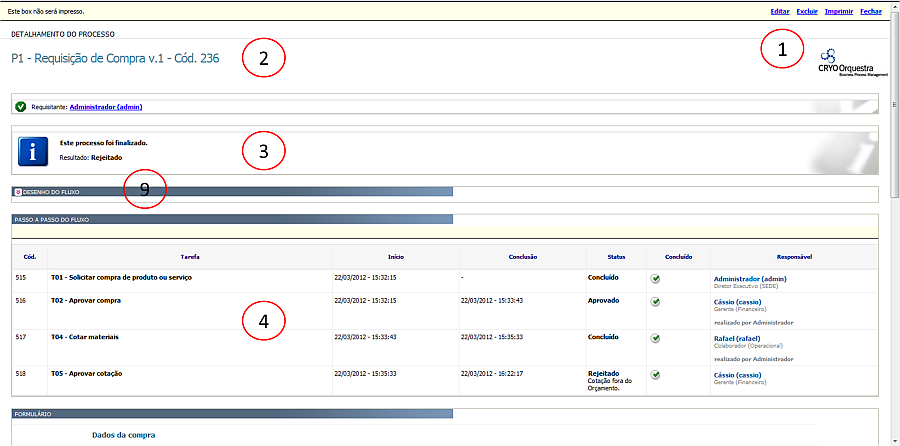 Figura 1
Figura 1- Barra de Opções para Processo Finalizado: É a barra de função com as opções disponíveis para o processo. Clicando em Editar você poderá editar somente os Campos do Formulário deste processo. Você também pode Excluir o processo, Imprimir ou Fechar a janela.
- Nome do processo, versão e código: Área de Identificação do processo.
- Status do Processo: Nesta área você poderá ver qual o status do processo e, caso o processo já esteja finalizado, poderá ver também o Resultado do mesmo.
- Passo a Passo: Mostra todas as tarefas realizadas nos fluxos, bem como ator (ou substituto, se for o caso), Hora Inicial, Hora Final e status das atividades.
Relatório com processo em Andamento
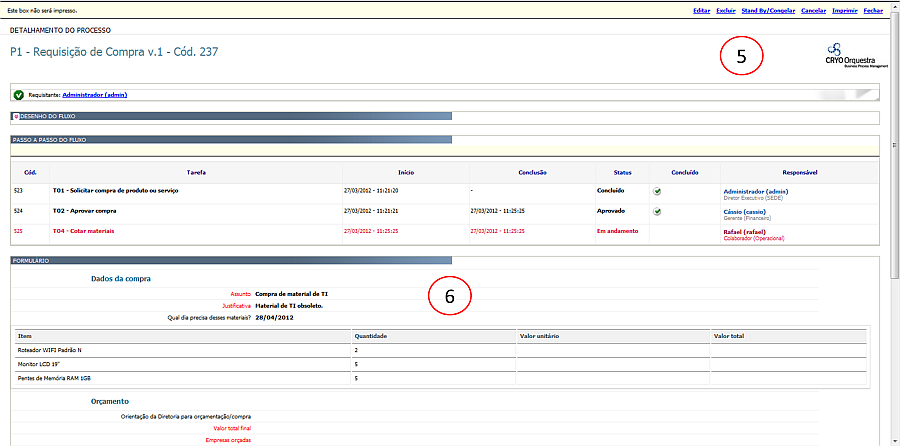 Figura 2
Figura 2 - Status do Processo em Andamento: Nesta situação nota-se que as opções para processo ainda não finalizado são mais versáteis. Agora além de Editar, Imprimir e Excluir você pode colocá-lo em Stand by/Congelar o mesmo. Note que a diferença entre a Figura 1 e a Figura 2 é exatamente esta: A primeira figura mostra o relatório de um processo já concluído, e a segunda figura mostra o relatório de um processo que ainda está em andamento.
- Mostra o Passo a Passo e os Campos do Formulário, da mesma forma como no processo já finalizado.
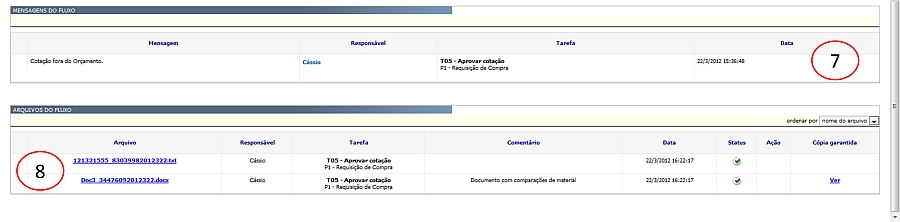 Figura 3
Figura 3 - Mensagens: Outra opção que o Detalhamento do processo nos permite, é visualizar as mensagens trocadas durante a execução do fluxo. Todas as mensagens que foram para o processo aparecerão nesta seção.
- Arquivos: Aqui poderá ser visualizado todos os anexos trocados no Fluxo, bem como ator que o anexou, comentários, em que tarefa ele foi anexado.
- Desenho do Fluxo: A ferramenta de Detalhamento do Processo ainda conta com mais um recurso muito útil. Clicando em Desenho do Fluxo (logo abaixo do status do Processo (3)) você poderá acompanhar visualmente o caminho que o processo está tomando, com base no desenho do processo. Como no Exemplo, as tarefas por onde o fluxo passou ficam envoltas por um retângulo acinzentado.
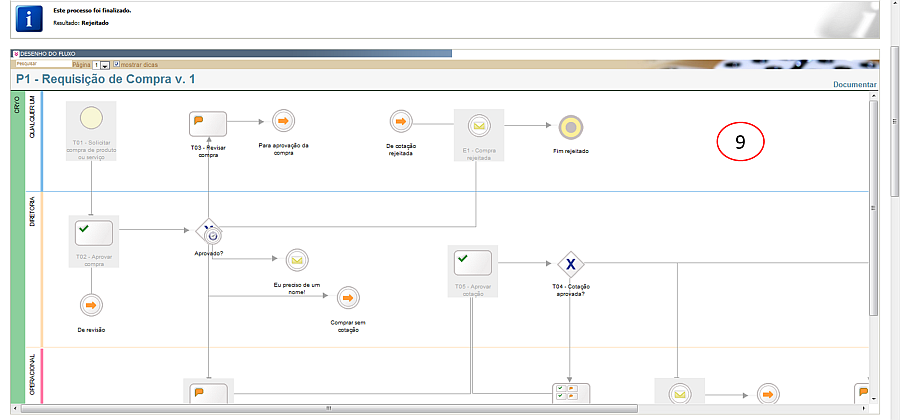 Figura 4
Figura 4